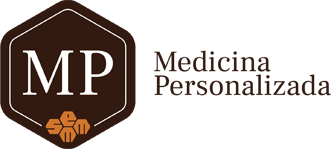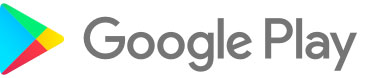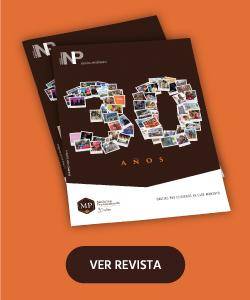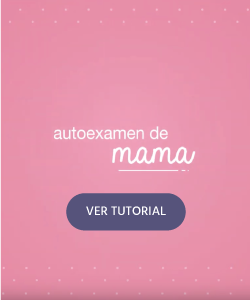Conocé el nuevo MiMP
Lanzamos en app y web un nuevo MiMP con una estética más amigable e intuitiva, donde los socios podrán:
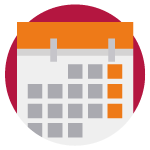
• Agendar consulta
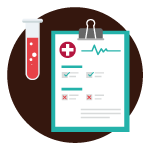
• Ver su historial clínico
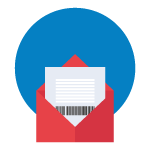
• Realizar trámites administrativos
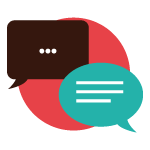
• Contactarse con Atención al Socio
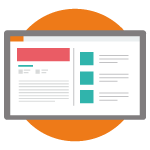
• Tener noticias actualizadas
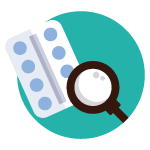
• Ver el listado de farmacias adheridas
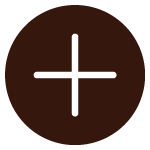
• Ver los beneficios exclusivos para los socios

• Autorecepcionarse en las Clínicas cuando tienen consulta
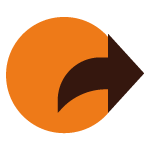
• Compartir su perfil
¿Cómo se accede a MiMP?
Podés hacerlo desde nuestra web o descargando la app MiMP en App Store o en Google Play.
Si ya sos usuario con autorización para ver tus resultados de exámenes deberás:
-
Desinstalar la app que tenías y bajar la nueva.
-
Crearte un nuevo usuario ingresando tu tipo y número de documento sin puntos ni guiones.
-
Validar el proceso de creación en el mail que llegará a tu casilla registrada en nuestro sistema.
-
Crear una contraseña siguiendo las especificaciones de seguridad.
-
Aceptar los términos y condiciones.
-
¡Comenzar a usar MiMP!
Si sos un nuevo usuario o nunca solicitaste autorización para ver tu historia clínica es necesario que te presentes en nuestro Departamento de Atención al Socio para firmar el formulario de adhesión y a partir de esto podrás descargarla y comenzar a usarla siguiendo los pasos anteriormente mencionados.
¿Cómo accede un socio menor de 13 años?
Para los socios menores de 13 años, de acuerdo a la legislación vigente, deben presentarse ambos padres o tutor en el Departamento de Atención al Socio, para solicitar mediante una carta firmada autorización para acceder al perfil del menor.
Cuando el menor cumple 13 años, debe presentarse en Atención al Socio para cambiar su permiso y en caso de querer autorizar a sus padres firmar una carta para que ellos puedan ingresar.
Una vez que el socio cumpla 18 años, su usuario se dejará de compartir de manera automática debiendo presentarse en Atención al Socio para autorizar la creación de un nuevo perfil.
¿Cómo se comparte perfil?
Si un socio de MP desea compartir su perfil, es necesario que la persona a la que se le va a dar acceso tenga un usuario de MiMP creado, sea socio o no, y en caso de no tenerlo deberá presentarse en Atención al Socio para firmar su autorización.
Entonces, quien desea compartir perfil debe:
-
Ingresar a través del menú de la izquierda a configuración.
-
Elegir compartir perfil completando mail y cédula de identidad de la persona a la que se le va a compartir, así como el período por el cual se quiere compartir.
-
Presionar el botón compartir.
A quien se le compartió el perfil:
-
Recibirá un token.
-
Deberá ingresar a su usuario MiMP por web o app.
-
Hacer click en la flecha situada en el vértice superior derecho, al lado del nombre del usuario.
-
Ingresar el token en el formulario, dos números por casillero.
-
Confirmar.
-
La persona designada pasará a ver todo el perfil de MiMP de quien se lo compartió por el período estipulado.
Para dejar de compartir perfil, se debe ir a configuración seleccionar el perfil con el cual ya no se quiere compartir y oprimir confirmar, automáticamente se da baja el perfil con la persona que se compartía.
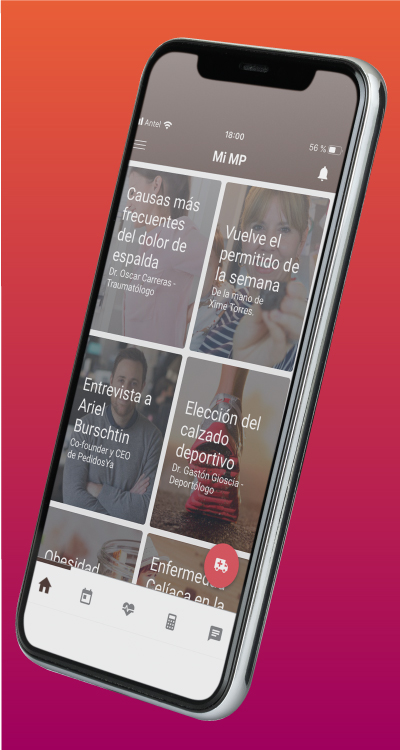

¿Cómo se autorecepciona una consulta desde la app?
Para autorecepcionarse es necesario habilitar tu ubicación.
Si la app de MiMP está abierta a menos de 100 metros de la Clínica, parecerá un pop up que te preguntará si deseas autorecepcionarte; sino podés hacerlo abriendo la app y eligiendo en la sección de agenda la consulta pendiente.
Se mostrará un mapa que te guiará al consultorio.